PDF ist das am häufigsten verwendete digitale Dateiformat, um Dokumente in elektronischer Form aufzubewahren, z. B. Bücher, Benutzerhandbücher, Verträge, Geschäftspläne und viele mehr. Wenn es um die Anzeige dieser PDFs geht, bietet das iPad aufgrund seines großen Displays eine bequeme Möglichkeit, Inhalte zu lesen. Angesichts der überwältigenden Anzahl an iPad-Apps zum Anzeigen von PDFs könnten Sie sich jedoch möglicherweise schwertun, diejenige auszuwählen, die Ihnen das wirklich beste Leseerlebnis bietet. Falls Sie gerade vor der Qual der Wahl stehen, haben wir in diesem Artikel die sechs besten PDF-Viewer-Apps für iPad in die engere Auswahl genommen.
Wir gehen auf ihre Funktionen, Vor- und Nachteile ein und bieten eine umfassende Vergleichstabelle, damit Sie am Ende dieses Artikels in der Lage sein werden, die beste PDF-Viewer-App für Ihr iPad auszuwählen. Steigen wir also ein und nehmen diese Apps genauer unter die Lupe!
Die 6 besten PDF-Viewer/Reader für iPad
Der beste PDF-Viewer für das iPad ist derjenige, der eine reibungslose Benutzerfreundlichkeit und Lesbarkeit mit vielen praktischen Funktionen bietet. Nachfolgend finden Sie die sechs besten PDF-Viewer/Leser für iPad-Benutzer, die Sie unbedingt ausprobieren sollten:
1. UPDF
Die erste und leistungsfähigste PDF-Viewer-App für das iPad ist UPDF für iPad. UPDF bietet eine intuitive Oberfläche zum Öffnen und Lesen von PDFs und lässt Sie PDF-Dateien beliebiger Größe öffnen und lesen und verschiedene Anmerkungswerkzeuge nutzen, um Ihr Dokument während des Lesens zu markieren, hervorzuheben oder andere Beschriftungen zu machen. Testen Sie UPDF also am besten noch heute!
Windows • macOS • iOS • Android 100% sicher

Die wichtigsten Eigenschaften von UPDF:
- Es bietet eine klickbasierte Oberfläche zum Öffnen und Lesen beliebiger PDFs auf Ihrem iPad.
- Es unterstützt drei Ansichtsmodi: einzelne Seite, kontinuierliches Blättern und Miniaturbildraster.
- Es hat viele integrierte Anmerkungswerkzeuge zum Hervorheben, Markieren, Unterstreichen, Kommentieren usw.
- UPDF dient als effektiver Dateimanager, mit dem Sie alle PDF-Dateien innerhalb der App verwalten können.
- Sie können Lesezeichen hinzufügen, um zu verfolgen, wo Sie zuletzt mit dem Lesen aufgehört haben.
- Die Funktion Security Space bietet erstklassigen Schutz für Dokumente.
- Es bietet einen zentralen Ort zum Anzeigen, Hochladen, Teilen, Organisieren und Sichern mehrerer Dokumente.
- Es bietet eine reibungslose und schnelle Benutzeroberfläche.
- Mit dem integrierten intelligenten Scanner (OCR PDF) können Sie Dateien auch unterwegs einscannen.
- Es bietet Funktionen zum Unterschreiben und Ausfüllen von Formularen.
- Es unterstützt einen Dunkelmodus.
- Mit UPDFs Suchfunktion können Sie nach jedem Wort, jeder Phrase oder jedem Satz suchen.
- Es kann den Bildschirm in zwei Teile teilen, um zwei PDF-Dateien gleichzeitig zu lesen.
- Es bietet einen AI-Assistenten (UPDF AI), der Sie bei der Arbeit mit PDFs unterstützt und das Lesen schnell und effizient macht.
Insgesamt ist UPDF eine vollständige, leistungsstarke und funktionsreiche PDF-Viewer-App für iPhone und iPad. Sie ist mit fast allen iPad-Modellen kompatibel und unterstützt sämtliche Versionen von iPadOS. Laden Sie UPDF jetzt herunter und entdecken Sie seine Funktionen selbst!
Windows • macOS • iOS • Android 100% sicher
Neben den oben genannten hochmodernen Fähigkeiten von UPDF bietet es jedoch weitaus mehr als ein normaler PDF-Viewer. Falls Sie die praktischen erweiterten Funktionen von UPDF gleich interessiere, können Sie gerne gleich zu Teil 3 dieses Artikels springen.
2. PDF Viewer
PDF Viewer ist, ganz dem Namen nach, eine PDF-Viewer-App für iPhone, iPad und Mac, die eine intuitive Oberfläche für die einfache Anzeige von PDFs bietet. Es unterstützt auch Funktionen zum Beschriften, wie Hervorheben, Markieren, Kommentieren usw. Darüber hinaus können Sie Lesezeichen hinzufügen, Formulare ausfüllen, Unterschriften einfügen, Dokumente mit Passwörtern schützen, Dokumente gemeinsam nutzen und vieles mehr.
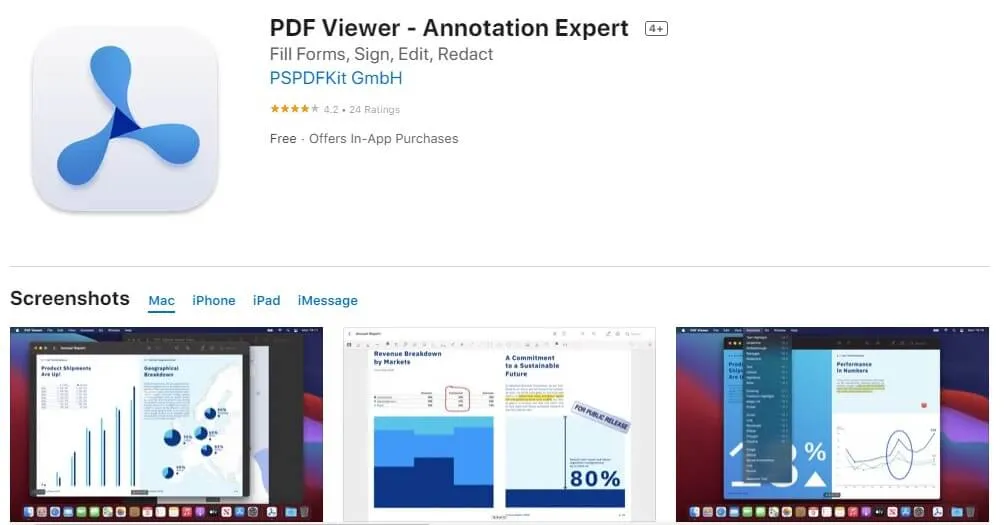
Vorteile
- Einfache und intuitive Benutzeroberfläche
- Tools zum Beschriften
- Passwortschutz
- Unterschrift und Formulare ausfüllen
Nachteile
- Langsame Verarbeitungsgeschwindigkeit für großformatige PDF-Dateien
- Weniger effiziente Funktion zum Zeichnen von Linien
3. Preview mini
Preview mini ist ein Bild- und PDF-Viewer/Editor. Das Tool bietet ein minimalistisches Design und einfache Schritte zum Betrachten von Bildern und PDFs sowie zum Bearbeiten von Grundelementen. Die PDF-Anzeigefunktion unterstützt eine Vorschau in voller Größe, Texthervorhebung, Duplizierung/Konvertierung von PDF-Seiten und das Hinzufügen/Entfernen von Passwörtern.
Vorteile
- Minimalistisches Design
- Benutzerdefinierte PDF-Hervorhebungsoptionen
- Passwortschutz
- Vorschau in voller Größe
Nachteile
- Fehlen von mehreren PDF-Anzeigemodi
- Fehlen umfangreicher Funktionen zum Beschriften, wie das Hinzufügen von Stempeln, Aufklebern usw.
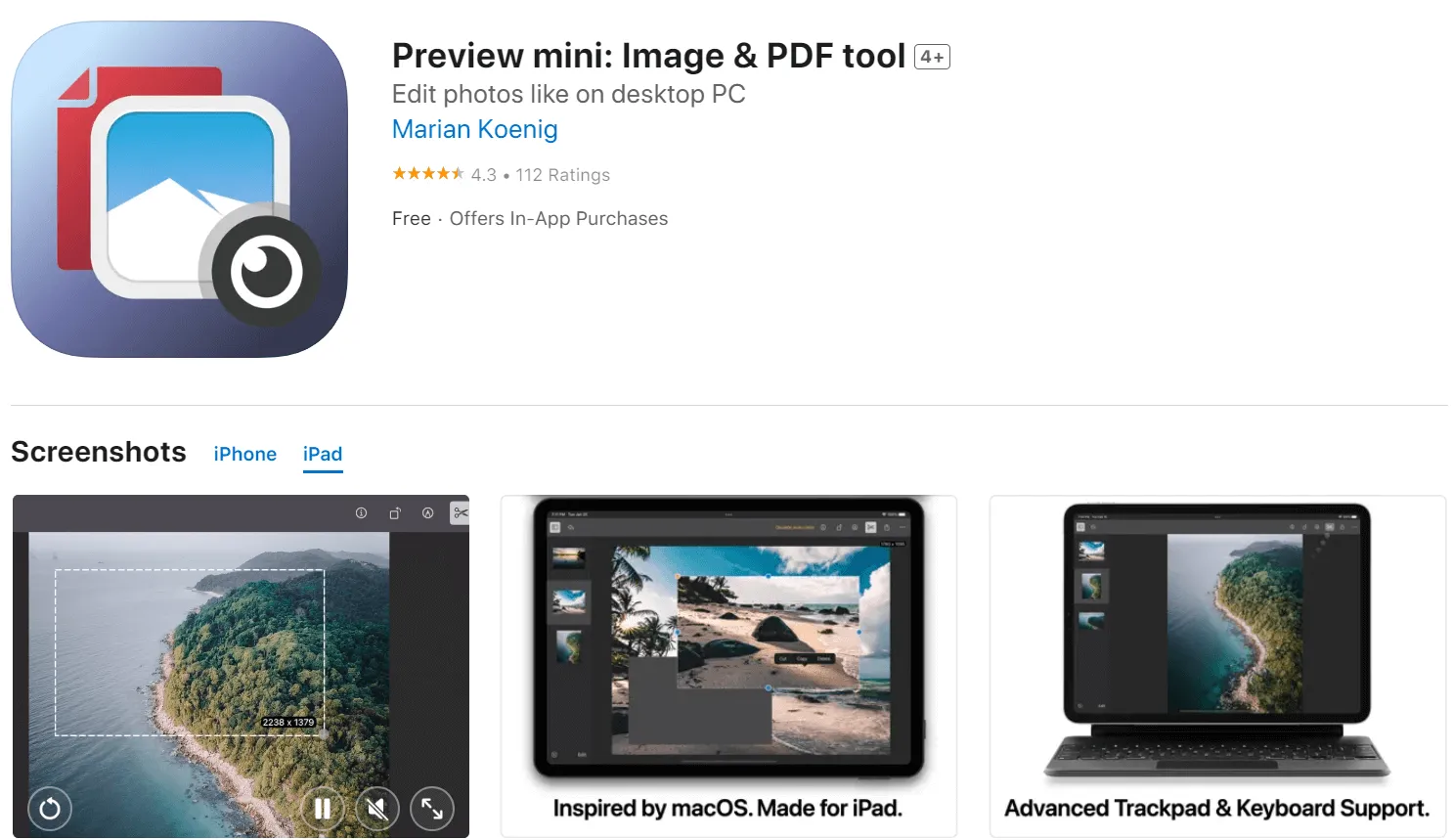
4. Adobe Acrobat Reader für iPad
Adobe Acrobat Reader ist ein renommierter PDF-Viewer für iOS, iPadOS, Android, Windows und Mac, der demnach alle wichtigen Funktionen bietet, um PDFs auf dem iPad zu betrachten. Sie können PDFs bequem lesen und auch seine Anmerkungsfunktionen zum Hervorheben, Markieren usw. werden sich als nützlich erweisen. Darüber hinaus bietet es eine nahtlose Möglichkeit zum Ausfüllen von Formularen, Hinzufügen von elektronischen Signaturen und mehr.
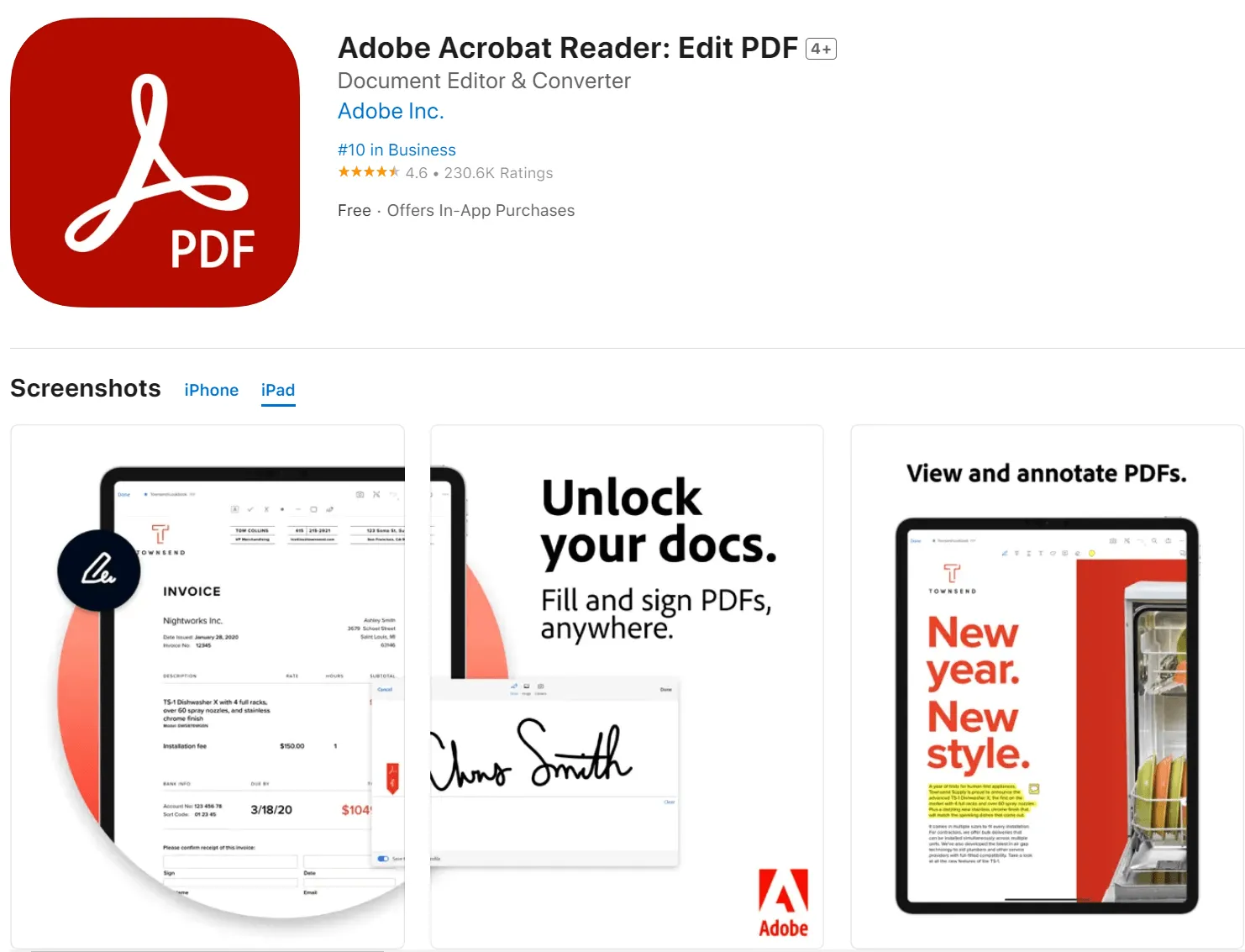
Vorteile
- Umfangreiche Funktionen zum Beschriften
- Ausfüllen von Formularen und elektronische Unterzeichnung
- Einfache Dateifreigabe
Nachteile
- Das Organisieren von Seiten oder der Schutz von PDFs erfordern In-App-Käufe
- Lernkurve
5. GoodReader für iPad
Wie der Name schon sagt, will GoodReader für iPad Ihr Leseerlebnis gut und angenehm machen. Deshalb bietet diese PDF-Viewer-App für iPhone und iPad jegliche umfassenden Funktionen, die Sie zum Lesen und Beschriften von PDFs benötigen. Außerdem dient GoodReader als zentraler Knotenpunkt für die Verwaltung von Dateien – das Tool kann Dateien verschlüsseln und sich mit vielen Cloud-Diensten verbinden, um Dateien einfach herunterzuladen und zu synchronisieren. Für die meisten dieser Funktionen ist jedoch ein Abonnement erforderlich.
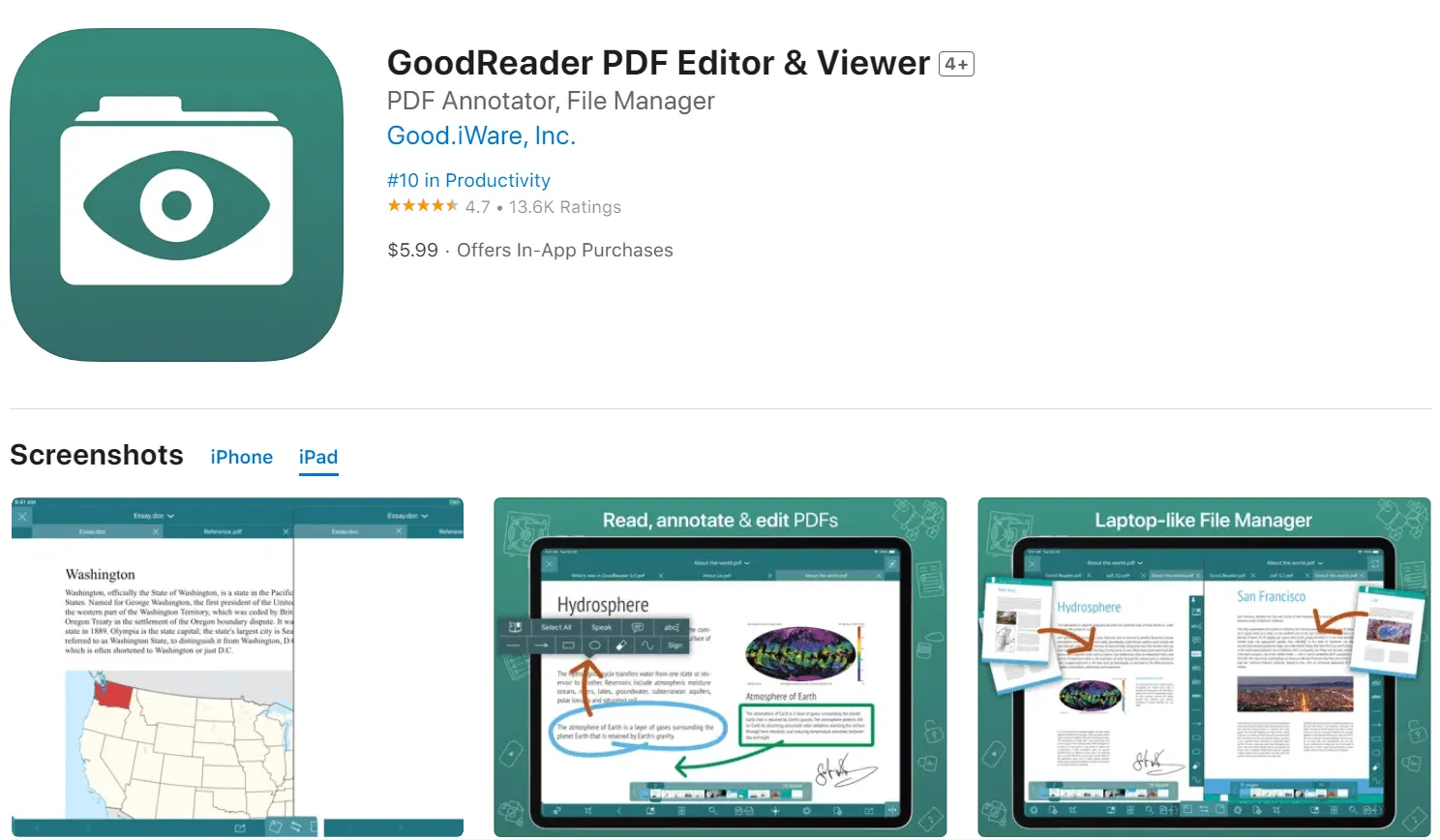
Vorteile
- Umfangreiche Funktionen zum Betrachten und Beschriften
- Dateiverwaltung
- Verschlüsselung von Dateien (Abonnement erforderlich)
- Anbindung an Cloud-Dienste (Abonnement erforderlich)
- Geteilter Bildschirm, um zwei Dateien gleichzeitig zu lesen (Abonnement erforderlich)
Nachteile
- Minimale Funktionen in der kostenlosen Version (Anzeigen, Beschriften und Dateiverwaltung)
- Fehlende Updates für neue Funktionen außerhalb des Abonnements
6. PDF Expert für iPad
Das letzte Tool auf unserer Liste der besten PDF Viewer iPad Apps ist PDF Expert. PDF Expert verbessert das PDF-Leseerlebnis durch seine umfangreichen Funktionen, wie z. B. das Betrachten einer einzelnen Seite oder kontinuierliches Scrollen, sanftes Scrollen und Zoomen, Textsuche und mehr. Darüber hinaus bietet es viele Werkzeuge zum Beschriften, darunter das Hinzufügen von Formen und Aufklebern, sowie die Seitenorganisation in Ihren PDFs. Es unterstützt auch Funktionen wie das Ausfüllen von Formularen, elektronische Signaturen, Passwortschutz und mehr, verlangt für die meisten dieser erweiterten Funktionen jedoch ein Abonnement.
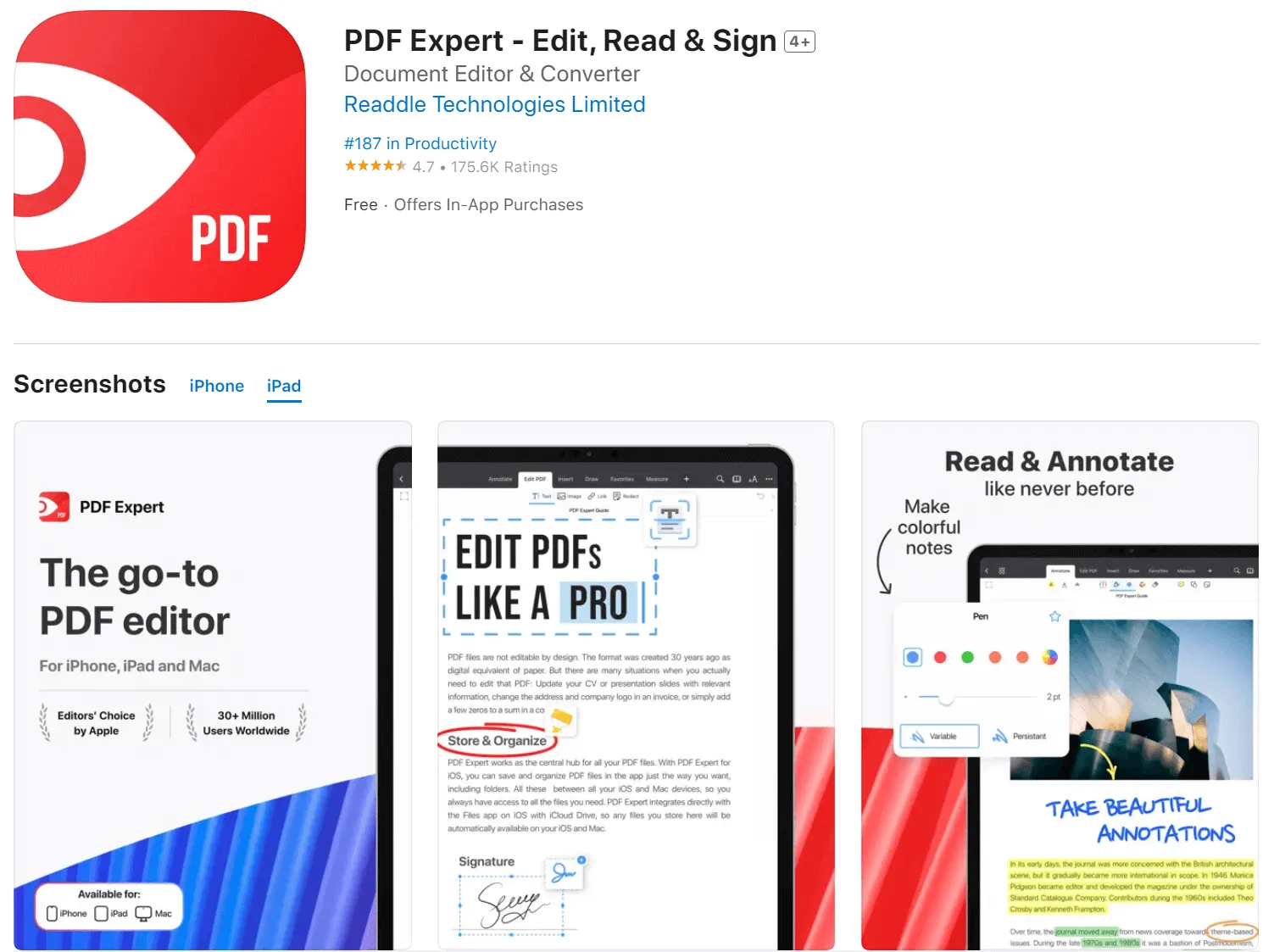
Vorteile
- Mehrere Anzeigemodi, einschließlich Einzelseite und kontinuierliches Blättern
- Erweiterte Funktionen zum Beschriften
- PDF-Seiten ordnen
- Dunkelmodus
- Ausfüllen von Formularen und elektronische Unterschriften (Abonnement erforderlich)
- Passwortschutz (Abonnement erforderlich)
Nachteile
- Erweiterte Funktionen erfordern einen Abonnementplan
- Gelegentlich friert es ein und stürzt ab
- Langsame Suchfunktion
Welches ist die beste PDF Viewer App für iPad?
Nachdem wir uns die wichtigsten Funktionen der sechs oben genannten PDF-Viewer-Apps für das iPad angesehen haben, ist klar, dass sie alle zum Lesen Ihrer Dateien geeignet sind. Die wichtigste Frage ist also, welche von ihnen die tatsächlich beste Wahl ist. Lassen Sie uns dafür die folgende Vergleichstabelle ansehen:
| Eigenschaften | UPDF | PDF Viewer | Adobe Acrobat Reader | Preview mini | GoodReader | PDF-Expert |
| Mehrere Betrachtungsmodi | ✓ | ✓ | ✓ | × | ✓ | ✓ |
| Beschriftung | ✓ | ✓ | ✓ | ✓ | ✓ | ✓ |
| Verwaltung von Dokumenten | ✓ | ✓ | ✓ | × | ✓ | ✓ |
| Dunkelmodus | ✓ | ✓ | ✓ | ✓ | ✓ | ✓ |
| Bild in PDF scannen | ✓ | × | × | × | × | ✓ |
| Seiten merken | ✓ | ✓ | ✓ | × | ✓ | ✓ |
| Passwortschutz | ✓ | ✓ | ✓ | ✓ | ✓ | ✓ |
| Unterschrift und Ausfüllen von Formularen | ✓ | ✓ | ✓ | ✓ | ✓ | ✓ |
| Geteilter Bildschirm | ✓ | × | × | × | ✓ | × |
Anhand dieser Vergleichstabelle wird deutlich, dass UPDF das einzige Tool ist, das in alle Kästchen ein Kreuz setzen kann. GoodReader und PDF Expert bieten zwar ähnliche Funktionen, doch die meisten von ihnen sind nur mit kostenpflichtigen Abonnements zugänglich. Im Gegensatz dazu bietet UPDF viele Funktionen kostenlos. Kurz gesagt: Wenn Sie mehr für Ihr Geld wollen und zu einem Bruchteil der Kosten auf erweiterte Funktionen zugreifen möchten, sollten Sie UPDF sofort kaufen!
UPDF ist mehr als nur ein PDF-Viewer für iPad
UPDF ist nicht nur ein PDF-Viewer für das iPad und tatsächlich eher ein komplettes PDF-Viewer- und Editor-Tool, das alle Funktionen bietet, um jeden Aspekt Ihrer PDFs zu bearbeiten – unabhängig vom Betriebssystem. Im Folgenden finden Sie einen kurzen Überblick über all die weiteren Funktionen, die UPDF für Sie in petto hat:
- PDFs bearbeiten: Es bietet eine umfassende Reihe von Werkzeugen zum Bearbeiten von Text, Bildern und Links in PDFs. Darüber hinaus können Sie auch Wasserzeichen hinzufügen, Hintergründe und Kopf-/Fußzeilen ändern und andere Anpassungen vornehmen.
- PDFs umwandeln: Es kann PDFs in viele andere gängige Formate umwandeln, z. B. Word, PowerPoint, Excel, RTF, CSV, Bild, Text, XML und HTML.
- PDFs komprimieren: Es kann PDFs komprimieren, um ihre Dateigröße zu verringern, ohne die Qualität des Dokuments zu beeinträchtigen.
- UPDF AI: Es bietet einen ChatGPT-gestützten AI-Assistenten, mit dem Sie mit PDFs chatten und um eine Zusammenfassung, Übersetzung, Erklärung, Neufassung, Korrekturlesen und mehr bitten können.
- UPDF Cloud: Sie bietet einen speziellen Cloud-Speicher zum Speichern, Zugreifen und Teilen von Dokumenten von überall und jederzeit.
Kurz gesagt bietet UPDF unzählige Funktionen, die es zu einem der leistungsfähigsten PDF-Viewer und -Editoren auf dem Markt machen. Laden Sie es jetzt herunter und probieren Sie es aus!
Windows • macOS • iOS • Android 100% sicher
FAQs
F1. Wie kann ich PDFs auf meinem iPad anzeigen?
Um PDFs auf Ihrem iPad zu betrachten, benötigen Sie eine PDF-Viewer-App. Laden Sie also die UPDF-App herunter, die beste PDF-Viewer-App für das iPad. Starten Sie anschließend die UPDF-App und öffnen Sie das PDF, das Sie ansehen möchten. Sie können dann aus verschiedenen Anzeigemodi wählen, um PDFs so zu lesen, wie Sie es für Sie am angenehmsten ist.
F2. Welches ist der beste PDF-Reader für das iPad?
Unter den vielen verfügbaren PDF-Readern für das iPad ist UPDF aufgrund seines Funktionsumfangs der beste. Es bietet mehrere Anzeigemodi, fortschrittliche Werkzeuge zum Beschriften, Split-Screen-Optionen, Passwortschutz, Lesezeichen und vieles mehr.
F3. Warum kann ich PDF-Dateien nicht auf meinem iPad anzeigen?
Wenn Sie PDF-Dateien auf Ihrem iPad nicht anzeigen können, liegt das wahrscheinlich daran, dass die Dateien beschädigt sind und nicht geöffnet werden können. Versuchen Sie also, die Dateien erneut herunterzuladen und sie dann erneut zu öffnen.
Fazit
Das iPad wird gerne herangezogen, um auf seinem großen Bildschirm PDFs bequem zu lesen. Mit der besten PDF-Viewer-App für das iPad wird die Leseerfahrung jedoch noch angenehmer. Oben haben wir die sechs besten PDF-Viewer-Apps im Detail besprochen und ihre Funktionen, Vor- und Nachteile diskutiert. Unter all diesen Apps geht UPDF als Sieger hervor, allem voran wegen seiner umfangreichen Funktionen, wie z.B. mehrere Anzeigemodi, leistungsstarke Beschriftungen, Split-Screen-Option, integrierte Bearbeitung und vieles mehr. Laden Sie UPDF jetzt herunter, wenn Sie PDFs auf dem iPad mit den fortschrittlichsten Funktionen betrachten möchten!
Windows • macOS • iOS • Android 100% sicher
 UPDF
UPDF
 UPDF für Windows
UPDF für Windows UPDF für Mac
UPDF für Mac UPDF für iPhone/iPad
UPDF für iPhone/iPad UPDF für Android
UPDF für Android UPDF AI Online
UPDF AI Online UPDF Sign
UPDF Sign PDF bearbeiten
PDF bearbeiten PDF kommentieren
PDF kommentieren PDF erstellen
PDF erstellen PDF-Formular
PDF-Formular Links bearbeiten
Links bearbeiten PDF konvertieren
PDF konvertieren OCR
OCR PDF in Word
PDF in Word PDF in Bild
PDF in Bild PDF in Excel
PDF in Excel PDF organisieren
PDF organisieren PDFs zusammenführen
PDFs zusammenführen PDF teilen
PDF teilen PDF zuschneiden
PDF zuschneiden PDF drehen
PDF drehen PDF schützen
PDF schützen PDF signieren
PDF signieren PDF schwärzen
PDF schwärzen PDF bereinigen
PDF bereinigen Sicherheit entfernen
Sicherheit entfernen PDF lesen
PDF lesen UPDF Cloud
UPDF Cloud PDF komprimieren
PDF komprimieren PDF drucken
PDF drucken Stapelverarbeitung
Stapelverarbeitung Über UPDF AI
Über UPDF AI UPDF AI Lösungen
UPDF AI Lösungen KI-Benutzerhandbuch
KI-Benutzerhandbuch FAQ zu UPDF AI
FAQ zu UPDF AI PDF zusammenfassen
PDF zusammenfassen PDF übersetzen
PDF übersetzen Chatten mit PDF
Chatten mit PDF Chatten mit AI
Chatten mit AI Chatten mit Bild
Chatten mit Bild PDF zu Mindmap
PDF zu Mindmap PDF erklären
PDF erklären Wissenschaftliche Forschung
Wissenschaftliche Forschung Papersuche
Papersuche KI-Korrektor
KI-Korrektor KI-Schreiber
KI-Schreiber KI-Hausaufgabenhelfer
KI-Hausaufgabenhelfer KI-Quiz-Generator
KI-Quiz-Generator KI-Mathelöser
KI-Mathelöser PDF in Word
PDF in Word PDF in Excel
PDF in Excel PDF in PowerPoint
PDF in PowerPoint Tutorials
Tutorials UPDF Tipps
UPDF Tipps FAQs
FAQs UPDF Bewertungen
UPDF Bewertungen Downloadcenter
Downloadcenter Blog
Blog Newsroom
Newsroom Technische Daten
Technische Daten Updates
Updates UPDF vs. Adobe Acrobat
UPDF vs. Adobe Acrobat UPDF vs. Foxit
UPDF vs. Foxit UPDF vs. PDF Expert
UPDF vs. PDF Expert



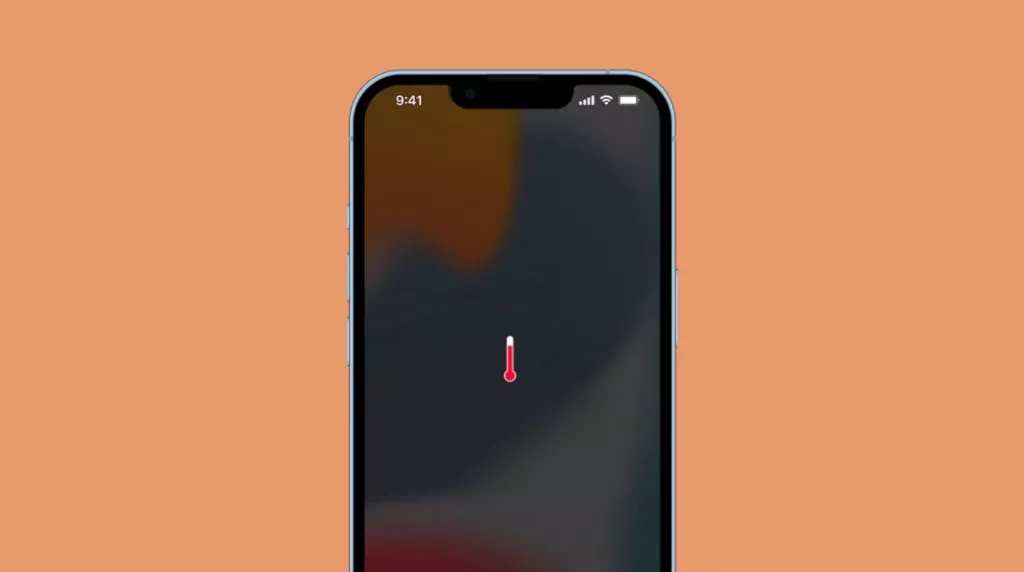




 Delia Meyer
Delia Meyer 

